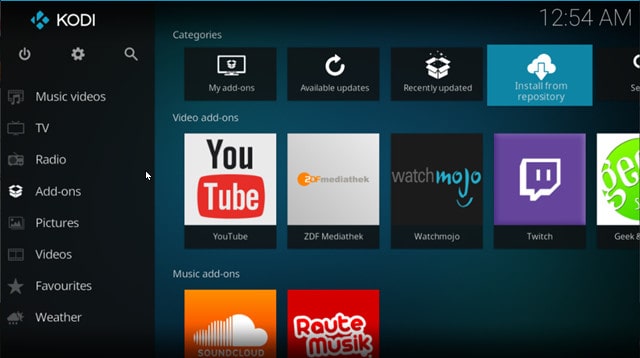
Kodi е популярен медиен плейър, способен да възпроизвежда както местни, така и поточни медии. Kodi може да работи на множество различни устройства, като Amazon Fire TV или TV Stick, Roku, кутии за Android TV, iPhone, iPad, Windows PC, Macs, USB флаш памети и други. Може да сте или не сте чували за него преди, но бъдете настроени, за да научите за какво става въпрос!
Какво е Коди?
Преглед
Kodi е медиен плейър, разработен от фондация XBMC. Kodi позволява поточно предаване на аудио и видео съдържание от много различни източници. Медийният плейър също е с отворен код, което означава, че той е свободно достъпен за обществеността.
Няколко различни вида дистанционно управление и геймпади могат да се използват и за навигация в интерфейса на Kodi.
С Kodi много потребители избират да предават медии чрез добавки от първа и трета страна или възпроизвеждащи медии директно от локален носител за съхранение. Когато казвам локално хранилище, имам предвид носители, съхранявани на твърдия диск на компютъра ви или на външни носители за съхранение, като външен твърд диск, DVD или флаш устройство.
От друга страна, стриймингът позволява възпроизвеждането на медии по интернет преди пълното му изтегляне. Данните се изтриват, след като приключите с поточното съдържание. Вашият компютър съхранява само малки части от файла по време на поточния процес. Този метод за достъп до медии изисква бърза и стабилна интернет връзка за по-висококачествени потоци.
Добавката е по същество приложение в Kodi. Има добавки, които съдържат поточни медийни източници, но има и добавки, които могат да правят неща, като например да дават информация за регистрация на превозно средство.
Репозиторият обикновено е колекция от добавки, но понякога те могат да съдържат само една добавка. Репозиториите могат да бъдат инсталирани чрез ZIP файл, който може да бъде доставен до Kodi или директно чрез добавяне на уеб източника, или като отидете в този уеб източник от браузър. Този процес е посочени по-долу.
Въпреки че това ръководство съдържа много информация, която да ви помогне както да разберете, така и да настроите Kodi, там също има няколко общности с множество полезна информация, която трябва да проверите..
Отличните опции на форума включват:
- Официалният форум на общността на Kodi. Този форум предоставя информация за всичко – от общата информация за Kodi до повече технически теми, като например как да персонализирате външния вид на вашата Kodi инсталация.
- Общности на Reddit, като / r / kodi, която е официалната общност на Kodi Reddit. / r / Kodi се фокусира само върху официалните добавки. Има и / r / Addons4Kodi /, който се фокусира върху предоставянето на информация за добавки на трети страни, налични за Kodi.
Kodi прави много лесен достъп до любимите ви медии по заявка, както и до живото съдържание. Много други налични канали изискват от потребителите да „прескачат обръчи“, за да имат достъп до желаното им съдържание.
Характеристика
Kodi предоставя на потребителите възможност за възпроизвеждане на няколко различни вида медии. Ще ви бъде трудно да намерите медиен формат, който Kodi не може да възпроизвежда.
Посетете Kodi Wiki за повече информация относно поддържаните формати.
Kodi се предлага със следните функции:
- Възпроизвеждане на музика
- Възпроизвеждане на видео
- Излъчване на телевизия
- Фото зрител
- Възможност за PVR (персонален видеорекордер). (Това дава възможност за запис и гледане на телевизия на живо, както и слушане на радио. PVR системата на Kodi е съвместима с няколко различни системи като MediaPortal, MythTV, NextPVR, Tvheadend и много други.)
- Значително customization. (Kodi ви позволява да прилагате различни кожи, които променят външния вид на софтуера.)
- Инсталиране на приставки (добавки). (Kodi позволява инсталирането на създаден от потребителя плъгини, по-популярно известни като добавки. Това е една от най-желаните функции на Kodi. Добавките могат да позволят на потребителите да правят всичко – от гледане на телевизионни предавания на живо до проверка на информация за превозните средства.
Въпреки че Kodi може да възпроизвежда няколко различни вида медии, потребителите трябва да отбележат това съдържанието трябва да бъде предоставено от потребителя. След изтеглянето Kodi идва като гола програма без инсталирани плъгини или други носители.
Популярни Kodi устройства
Както споменахме, Kodi е в състояние да работи на няколко различни устройства. Някои устройства обаче се сдвояват по-лесно с медийния плейър. Android TV кутии или пръчки, като Amazon Fire TV Stick, вероятно са най-популярните устройства, които хората избират да пускат Kodi на.
Когато използвате Kodi на устройства като Amazon Fire TV Sтик, винаги е добра идея използвайте VPN. Ще засегнем това повече по-долу.
Работете с Kodi на Android Boxes / Sticks
Android TV кутии / пръчки са устройства, които могат да възпроизвеждат медии чрез телевизор на потребителя чрез HDMI връзка.
Тези устройства улесняват свързването директно към телевизор и могат да бъдат контролирани с дистанционно или геймпад.
Както може би вече сте се досетили, кутиите за Android TV са с формата на кутия и приличат на приставки.
Android TV пръчките, от друга страна, обикновено приличат на големи флаш устройства. Въпреки това, вместо USB конектор тип A, те имат HDMI конектор за включването им директно в телевизор.
Трябва да обърнете внимание, че Android TV пръчките обикновено са по-малко мощни от техните кутии. Те обаче са по-компактни и достъпни.
Това може да е важно, ако се нуждаете от по-мощна настройка въз основа на вашите предпочитания и нужди. По принцип, ако смятате, че сте типът човек, който ще пуска много добавки, може да е в ваш интерес да инвестирате в Android TV кутия, вместо в стик.
Правни проблеми с Kodi
Преди да продължим по-нататък, е необходимо да се обърнем към различните правни спорове, които заобикалят Kodi.
Въпреки че самият Kodi е легален, има много добавки на трети страни, които позволяват на потребителите незаконно да прехвърлят съдържание, защитено с авторски права.
Освен това, тъй като кутиите / пръчките за Android са устройство за избор за работа с Kodi, бяха повдигнати и въпроси относно тяхната законност. Самите тези устройства обаче не са незаконни.
Това, което е незаконно, е зареждането на устройствата с добавки на Kodi от трети страни, които незаконно предават съдържание и след това продажбата на тези устройства с печалба. Модифицираните поточни устройства, достъпни за закупуване, са известни като „напълно заредени“.
Добавките на трети страни в последно време са подразна зона. Властите в няколко държави преустановяват незаконния стрийминг, улеснен от добавки на Kodi от трети страни.
Например Европейският съд наскоро постанови, че достъпът до авторски права чрез поточни източници е незаконен. Определението носи известна яснота дали временно изтеглянето само на част от файл е законно или не. Това решение засяга само държави-членки на ЕС, обаче.
Ако искате да разгледате това решение по-отблизо, разгледайте това официално съобщение за печата от Европейския съд.
В Обединеното кралство, в това, което се смята за забележителен случай, в съда се появи магазинер, обвинен в улесняване на незаконни дейности чрез продажба на „напълно заредени“ кутии Kodi.
В допълнение, в Канада някои от най-големите доставчици на кабели в страната започнаха съдебна битка, насочена към лица, продаващи „напълно заредени“ Android TV кутии. Това включва кутии, заредени с добавки на Kodi от трети страни. Засега тези обвиняеми са принудени да спрат да продават кутии за Android TV, заредени с добавки на трети страни.
Чувствайте се свободни да вземете поглед отблизо на решението, постановено в Канада във федералния съд в Отава, Онтарио.
Вероятно досега е ясно, че правните притеснения са доста сериозни. Генералният директор на Федерация срещу кражба на авторски права (ФАКТ) във Великобритания дори стигна дотам, че нарече широкото използване на кутии Kodi за незаконно разпространение на епидемия.
Доставчиците на интернет услуги (ISP) са твърде наясно с правните проблеми, свързани с Kodi. Някои доставчици на интернет услуги дори са започнали да изпращат писма до потребителите на Kodi, чиито интернет връзки са били използвани за достъп до незаконно съдържание, предавано през Kodi. Тези писма призовават потребителите да консумират медии, използвайки законни средства.
Екипът за разработка на Kodi и Фондация XBMC са наясно, че техният софтуер се използва за достъп до незаконни медийни потоци. В по-голямата си част те са възприели неутрална позиция и оставят на потребителя да направи със софтуера каквото им харесва. Фондацията обаче заема все по-активна и вокална позиция срещу добавки на трети страни, които улесняват незаконните поточни дейности. Те имат особено силни думи за споделяне относно издаването на напълно заредени кутии Kodi.
В отговор на незаконния стрийминг Фондацията XBMC е включила някои методи, за да насърчи използването на официални добавки.
Един такъв метод беше да се накара потребителите да „разрешат“ инсталирането на добавки на трети страни в най-новата версия на Kodi, версия 17 „Krypton“.
Ако искате да научите повече за правните проблеми около Kodi, моля, разгледайте нашите „Коди безопасен и легален ли е?”Статия.
Как да използвате Kodi
Като вземем под внимание всички правни проблеми, нека поговорим за това как всъщност да използвате софтуера. Важно е да подчертаем отново, че използването на Kodi е напълно законно.
Потребителите, които решат да инсталират добавки на трети страни, са свързани с правните рискове.
Comparitech не оправдава и не насърчава нарушения на ограниченията на авторските права, включително незаконно стрийминг през Kodi. Kodi може да се използва за много отлични, легални онлайн поточни цели. Моля, помислете за закона, жертвите и рисковете от пиратството, преди да изтеглите или стриймирате материали, защитени с авторски права, без разрешение.
Най-новата версия на Kodi е налична Kodi 17.3 „Криптон“. Самата инсталация на Kodi приложението е проста за повечето устройства. Просто стартирайте файла, съответстващ на вашата операционна система и следвайте подканите.
Потребителски интерфейс
Преди да започнете, вероятно е добра идея да се запознаете с потребителския интерфейс чрез новия широко устие (настолни компютри и поточни устройства) и Estouchy (мобилни устройства) кожи. Това е потребителският интерфейс по подразбиране Estuary skin за последната версия на Kodi след инсталирането.
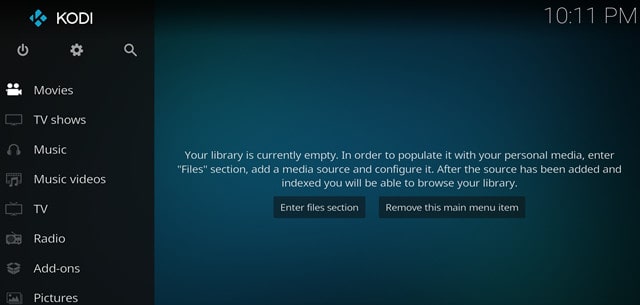
В лявата част на екрана ще намерите различните опции, използвани за достъп до много различни функции на Kodi, като например телевизия, радио и Метеорологично време.
В горния ляв ъгъл ще намерите следното (отляво надясно, със символи):
- мощност: Потребителите могат да излязат, да изключат захранването, да създадат персонализиран таймер за изключване, да преустановят системата, да презимуват или да рестартират системата си.
- Настройки (символ на предавката)
- Търсене (лупа)
Достъп до медия
От главното меню на Kodi имате достъп до различни категории медии като музика и Видео. Имате възможност или да добавите своя собствена медия, или да получите достъп до медиите чрез добавки. За опциите на телевизора и радиото ще трябва да конфигурирате настройка на PVR.
Добавяне на собствени файлове
За категориите Музика, Видео и телевизионни предавания имате възможност да добавяте файлове от компютъра си в библиотеката на Kodi. Това ви позволява лесно да получите достъп до любимото си съдържание директно в Kodi.

Инсталиране на добавки
Официално хранилище Kodi
Друг начин да се наслаждавате на медиите, използващи Kodi, е достъпът до поточно съдържание чрез добавки. Има добавки, които са 100% законно достъпни от официалното хранилище Kodi. Репозиторият Kodi се предлага предварително инсталиран с Kodi, въпреки че медийният плейър няма инсталирани добавки в началото.
За да инсталирате файлове от официалното хранилище Kodi, първо изберете Добавки от главния екран на Kodi:

След това изберете иконата „пакет“ в горния ляв ъгъл на екрана:
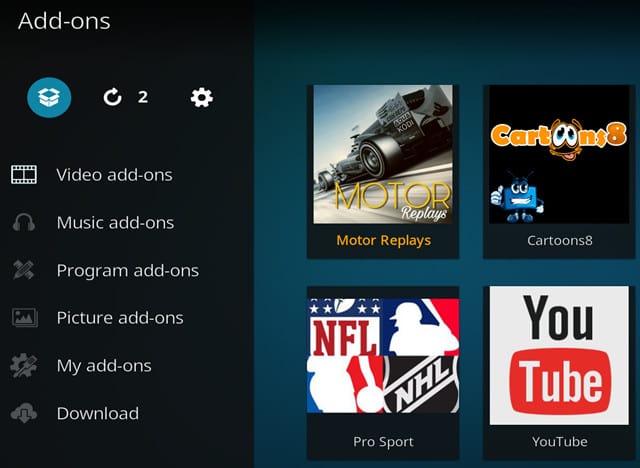
Сега изберете Инсталиране от хранилище и след това изберете Хранилище за добавки на Kodi:
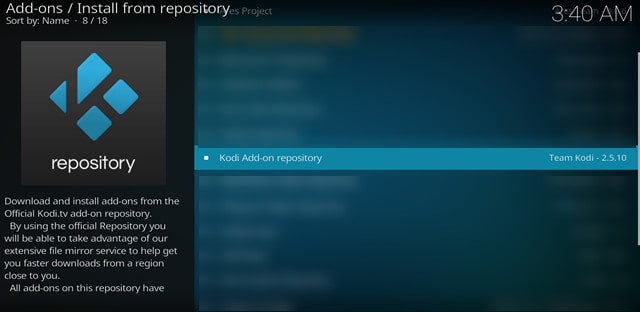
Ето списък на препоръчителните ни добавки от официалното хранилище:
- Youtube: Разрешава достъп до Youtube Videos и се синхронизира с акаунти в Youtube
- Vimeo: Това е друга видео услуга като YouTube
- Crackler: Това позволява достъп до безплатни филми и телевизионни предавания от Crackle
- Crunchyroll: Това е добавка за аниме и карикатура
- FunimationNOW: Това е още една добавка за аниме и карикатура
- Twitch: Това е платформа за игри на живо
- iPlayer WWW: Тази добавка позволява достъп до BBC iPlayer чрез Kodi (изисква се лиценз на BBC TV, само за жителите на Обединеното кралство)
Можете да намерите още опции, като използвате нашия списък с 109 най-популярни добавки на Kodi.
Добавки на трети страни
Моля, обърнете внимание, че ще поемете риск, когато инсталирате добавки на трети страни, които дават някои добавки незаконно поточно съдържание. Трябва внимателно да обмислите рисковете, преди да продължите напред с инсталирането на такива добавки.
Обичайният метод за инсталиране на добавки на трети страни започва с добавяне на източник на инсталация.
За да направите това, първо отворете Kodi Настройки меню:
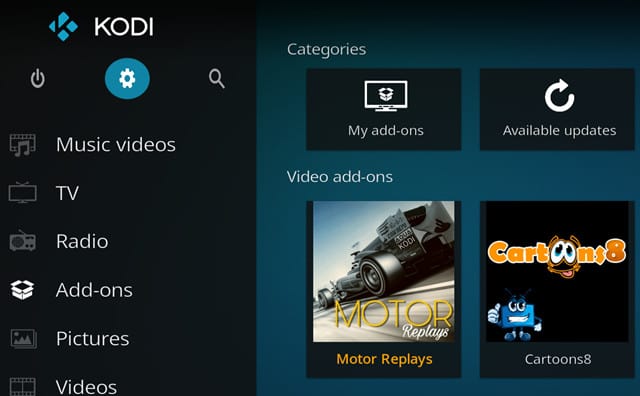
След това ще трябва да отворите Файлов мениджър:
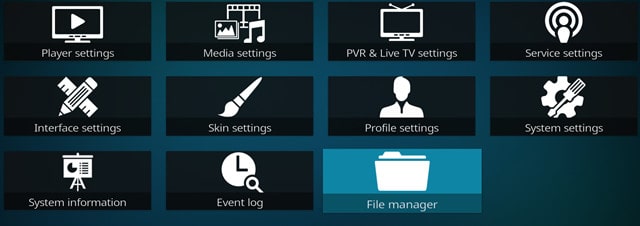
Сега изберете Добавяне на източник:
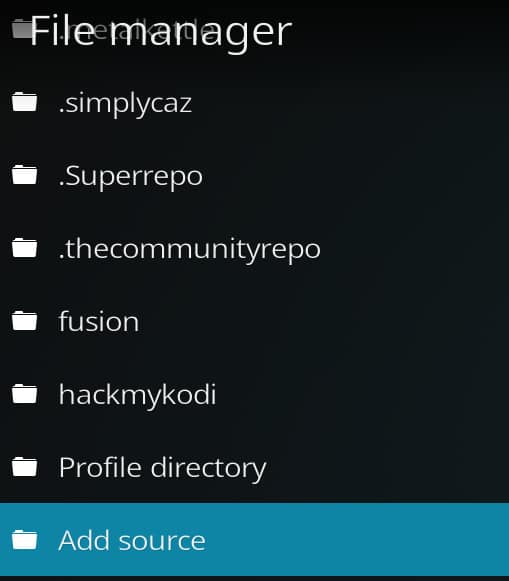
Сега можете да въведете необходимата информация за източника. Под „Въведете пътеките или прегледайте местата за медия“ кликнете върху и въведете URL адреса, съответстващ на вашия източник. Под „Въведете име за този източник на медия“ въведете подходящо име. Понякога име ще бъде автоматично въведено.
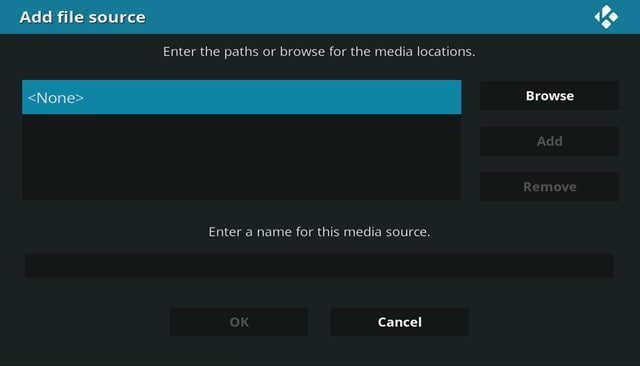
Следваща под Добавки от основния екран на Kodi изберете иконата на пакета в горния ляв ъгъл. След като добавите източника на аддон, ще трябва да отидете директно от този източник от Инсталиране от цип, където ще намерите опцията да изтеглите и инсталирате или добавка в хранилище, или конкретни zip файлове за добавки.
Ако добавяте хранилище чрез директната връзка към уебсайт под Инсталиране от цип, след това ще можете да търсите през хранилището, като отидете на Инсталиране от хранилище. Повечето добавки също могат да бъдат инсталирани директно от zip файл под Инсталиране от zip файл и търсене в определената от вас папка за изтегляне на zip файла на приставката.
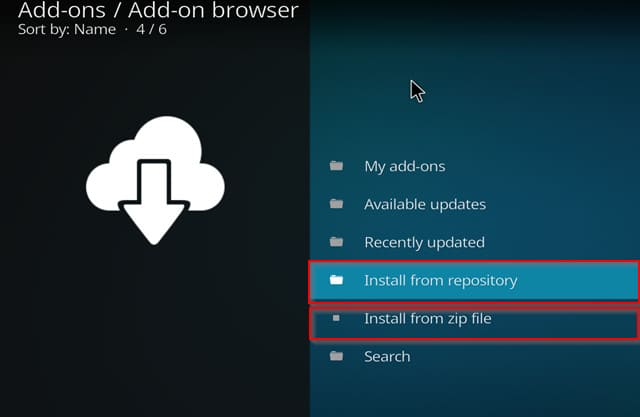
Не се колебайте да разгледате нашия преглед на някои от по-добрите добавки на трети страни.
Конфигуриране на PVR
Друга възможност за ползване на медиите чрез Kodi е чрез конфигуриране на PVR функционалността в Kodi. PVR на Kodi разчита на физически адаптер за телевизионен тунер / радио тунер и съответния му резервен софтуер, който интерпретира телевизионни или радио сигнали на живо.
След това PVR клиентска добавка за Kodi може да се използва за превеждане на информацията от задния софтуер във видео или аудио изход.
Вижте Kodi Wiki за по-подробна информация за това как работи и как да настроите PVR на Kodi.
Използване на VPN с Kodi
Използването на VPN с Kodi обикновено е добра идея, защото VPN могат да маскират вашата идентичност онлайн, защитавайки вашата поверителност.
Използването на VPN може да ви защити от рискове за сигурността, като например атаки „човек в средата“, които включват злонамерен участник, който прекъсва връзката ви и изпраща вредни данни на вашето устройство.
Освен това някои доставчици на интернет услуги могат да налагат санкции на клиентите, които се предават чрез някои източници на Kodi. Това може да доведе до заглушаване на връзката ви или дори може да се опита да ви отведе напълно офлайн. Предупредителните писма, които споменахме преди, също са възможна последица.
Ако обаче използвате VPN, вашият интернет доставчик няма да знае, че използвате Kodi. Друг плюс за VPN е, че те позволяват на потребителите да имат достъп до съдържание, което обикновено може да не е достъпно на определено място, наричано също „географски заключено“ съдържание.
Страхотният VPN осигурява силна връзка, което позволява на потребителите да извършват дейности с интензивна честотна лента като поточно предаване. Това е особено необходимо при потоци на живо, които не са компресирани до нивото на други видове съдържание. Всеки, който иска да се възползва от VPN с отлична честотна лента, може да иска да помисли за надежден VPN, като например IPVanish. IPVanish VPN осигурява както скорост, така и стабилност.
След провеждането на много тестове установихме, че IPVanish работи с всички добавки на Kodi, които разгледахме. Той не поддържа журнали, така че вашата интернет активност е частна от вашия интернет доставчик и е една от малкото VPN, достатъчно бързи за работа с Kodi. Дори може да помогне за спиране на буферирането на Kodi. Предлагат се повече опции за VPN и ние продължихме да се уверим, че сте наясно с възможно най-голям избор на VPN.
Сделка за четене: Спестете до 60% от IPVanish планове тук.
Други функции
Метеорологично време
Можете да конфигурирате Kodi да показва времето във вашето местоположение. Тази функция е доста удобна, тъй като ви позволява бързо да разгледате времето, когато се наслаждавате на любимите си медии.
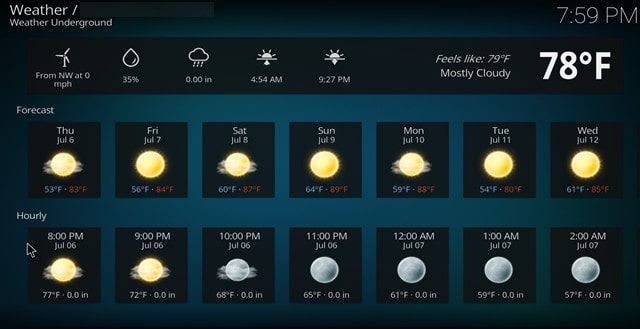
За да настроите времето във вашето местоположение, от главния екран на Kodi изберете Настройки иконата, избраната Настройки на услугата следван от Метеорологично време. при Услуга за информация за времето, можете да изберете услугата, която искате да използвате за показване на метеорологичните условия във вашето местоположение.
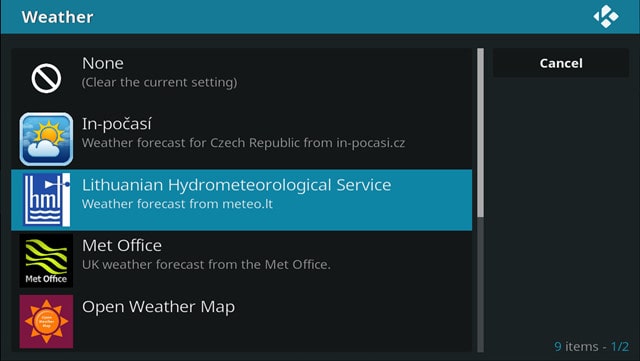
Skins
в Настройки>Настройки на интерфейса, също така имате възможност да избирате различни кожи. Това ви позволява да настроите външния вид на Kodi според вашите предпочитания.
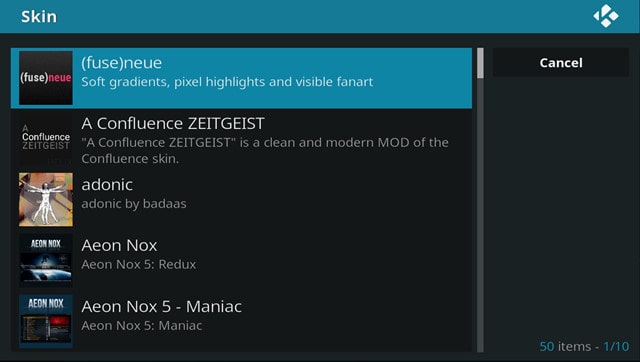
Рискове за сигурността на Kodi: Какви са те? Как можете да ги избегнете?
Забелязахме някои причини да използваме VPN с Kodi по-рано, включително някои рискове за сигурността, свързани с използването на Kodi. Това включва атаки от човек в средата и потенциално отвлечени системи.
Важно е да разберете как точно и защо съществуват рисковете за сигурност на Kodi, както и как можете да ги намалите.
Най-висок риск за сигурността на Kodi: неизвестни източници и хранилища на трети страни
Вашият риск номер 1 за Kodi идва с инсталирането на добавки от неизвестни източници. Ще отбележите, че за да инсталирате добавки извън официалното хранилище на Kodi addon, трябва да промените настройките на приложението, за да разрешите инсталациите от „неизвестни източници“. Фондацията Kodi осъществи тази промяна с Kodi 17, след много подобна опция за настройка, налична в устройства с Android като Fire TV Stick.
Проблемът с инсталирането от неизвестни източници е два пъти. Първо, ако инсталирате addon директно чрез zip файл, този файл може да бъде повреден или отвлечен. Отвлечен адон може да инсталира злонамерен софтуер на вашата система, да се използва при атаки на MiTM или да се използва за достъп до информация на вашия компютър.
Вторият проблем идва с инсталирането на добавки чрез свързани източници. Тъй като Kodi ви позволява да свържете приложението към онлайн източници, може да се свържете с ненадеждно място. Свързването директно с тези източници им дава възможност да правят промени във всички инсталирани добавки, свързани с този източник. Това означава, че можете да изтеглите и инсталирате надежден addon от това място, но по-късно да намерите, че е актуализиран без вашето съгласие. За повечето потребители да знаят точно какви промени са настъпили е изключително трудно.
Ако инсталирате добавки от всеки източник, първото е невъзможно да се предотврати. Можете обаче да попречите на свързаните източници да правят промени в добавки без ваше разрешение. За целта отидете на вашия Настройки на Kodi > Системни настройки > Добавки. Оттам намерете „Актуализации“ и го променете на „Известяване, но не инсталирайте актуализации“ или „Никога не проверявайте за актуализации“. Или ще попречи на нежеланите промени да се случат във вашата система от разработчиците на addon.
От своя страна, аддоните в официалното хранилище на добавки Kodi са изключително надеждни. Въпреки че е възможно те да бъдат отвлечени, не е имало случаи на това. Има обаче случаи на пристрастяване на трети страни извън официалния източник, отвлечени дори от собствените им създатели.
Вторична заплаха: Уязвимости на уеб сървъра
В статия от началото на [year] г. TorrentFreak изтъкна малко известен риск за сигурността на Kodi, свързан с опцията му за отдалечен сървър. Докато много потребители на Kodi не осъзнават, че до Kodi могат да бъдат достъпни и управлявани дистанционно, това е функция, която е с Kodi от години.
при Настройки > Услуги, ще намерите опция, наречена „Контрол“. Използвайки това, можете да разрешите дистанционно управление от приложението в други системи, както и над уеб интерфейс. В по-голямата си част тези, които го използват, използват достъп до филми и музика, запазени на компютъра си от разстояние. TorrentFreak обаче съобщи, че незащитеното дистанционно управление може да позволи на почти всеки да получи достъп не само до вашите добавки, но и да промени и манипулира приложението ви Kodi. Това е огромен риск за сигурността.
Дори и да не използвате опцията за отдалечен сървър, добре е да влезете в настройките и да се уверите, че HTTP контрола е изключен. Ако смятате да използвате отдалечения сървър, не забравяйте да създадете силна парола чрез настройките. Всеки път, когато не искате да използвате отдалечената опция, най-добре е да я изключите, докато не се нуждаете отново.
Заключителни мисли
Ние от Comparitech се надяваме, че ще разберете по-добре мощните възможности на Kodi. Въпреки че това ръководство може да е достатъчно, за да ви стартира и работи, може да искате да разгледате някои от другите ни статии и ресурси за по-задълбочена информация за по-конкретни теми.
Имайки предвид това, ето нашите предложения за по-нататъшно четене, които ще ви помогнат при по-конкретни проблеми, свързани с Kodi:
- IPVanish VPN преглед [year]: IPVanish е един от най-популярните VPN, налични за Kodi, така че е чудесна идея да се запознаете с неговата функционалност и възможности.
- Коди безопасно и законно ли е? Какви предпазни мерки трябва да вземете??: Ние засегнахме това по-рано и също така предоставихме връзка към тази статия. Тук го споменаваме отново, така че да сте напълно запознати с правните неща, които трябва да вземете под внимание, ако решите да използвате добавки на трети страни..
- Най-добрите Kodi надстройки за 2016 и [year] година: Съставяне на kodi е пакет, който можете да инсталирате, който съдържа няколко добавки. Потребителският му интерфейс също обикновено е персонализиран. Това е „безпроблемен“ начин за ставане и работа с персонализиране и добавки на трети страни.
- Пътеводител: 6 най-добри коди телевизионни добавки на Kodi за [year] г., които всъщност работят!: Добавките на трети страни за Kodi винаги са имали тенденцията да бъдат удряни и пропускани. Това се случва особено в наши дни, когато властите в няколко държави прекъснаха някои от тези добавки. Прочетете това ръководство, за да видите кои всъщност работят.
- TVAddons.ag надолу: Това са най-добрите алтернативи за добавки на Fusion и Indigo: Вероятно веднъж най-популярният източник за добавки на Kodi, Fusion хранилище и инсталатор на Indigo в момента не функционира. Разберете как можете да получите достъп до добавките, които обикновено са изтеглени от тези източници.
- Инсталиране на Kodi на други устройства. Не всички ще инсталират Kodi на кутия за Android TV. Научете как да инсталирате Kodi на следното:
- Roku, Amazon Firestick, Apple TV
- Преносима инсталация на Kodi за компютри: Ако използвате Kodi на вашия компютър с Mac или Windows, може да искате да стартирате преносима инсталация на Kodi от USB флаш устройство. По този начин можете да вземете вашата Kodi инсталация със себе си, независимо от това къде отивате на флаш устройство.
Kodi es un popular reproductor multimedia capaz de reproducir tanto medios locales como en streaming. Kodi puede funcionar en una variedad de dispositivos, como Amazon Fire TV o TV Stick, Roku, cajas de Android TV, iPhone, iPad, PC con Windows, Macs, unidades flash USB y otros. Puede que hayas oído hablar de él antes o no, ¡pero prepárate para aprender de qué se trata! Kodi es un reproductor multimedia desarrollado por la fundación XBMC. Kodi permite la transmisión en vivo de contenido de audio y video desde muchas fuentes diferentes. El reproductor multimedia también es de código abierto, lo que significa que está disponible libremente para el público. Hay varios tipos diferentes de control remoto y gamepads que se pueden utilizar para navegar por la interfaz de Kodi. Con Kodi, muchos usuarios eligen transmitir medios a través de complementos de primera y tercera parte o reproducir medios directamente desde un medio de almacenamiento local. Cuando digo almacenamiento local, me refiero a medios almacenados en el disco duro de su computadora o en medios de almacenamiento externos, como un disco duro externo, DVD o dispositivo flash. Por otro lado, el streaming permite la reproducción de medios a través de Internet antes de su descarga completa. Los datos se eliminan una vez que haya terminado con el contenido en streaming. Su computadora solo almacena pequeñas partes del archivo durante el proceso de streaming. Este método de acceso a los medios requiere una conexión a Internet rápida y estable para transmisiones de mayor calidad. El complemento es esencialmente una aplicación en Kodi. Hay complementos que contienen fuentes de medios en streaming, pero también hay complementos que pueden hacer cosas como proporcionar información de registro de vehículos. El repositorio es generalmente una colección de complementos, pero a veces pueden contener solo un complemento. Los repositorios se pueden instalar a través de un archivo ZIP que se puede entregar a Kodi o directamente agregando la fuente web, o yendo a esa fuente web desde un navegador. Este proceso se describe a continuación. Aunque esta guía contiene mucha información para ayudarlo a comprender y configurar Kodi, también hay varias comunidades con mucha información útil que debe verificar. Las excelentes opciones de foro incluyen: el foro oficial de la comunidad de Kodi. Este foro proporciona información sobre todo, desde información general sobre Kodi hasta temas más técnicos, como cómo personalizar la apariencia de su instalación de Kodi. Comunidades de Reddit, como / r / kodi, que es la comunidad oficial de Kodi Reddit. / r / Kodi se centra solo en complementos oficiales. También hay / r / Addons4Kodi /, que se centra en proporcionar información sobre complementos de terceros disponibles para Kodi. Kodi hace que sea muy fácil acceder a sus medios favoritos a pedido, así como al contenido en vivo. Muchos otros canales disponibles requieren que los usuarios “salten a través de aros” para acceder a su contenido deseado. Kodi ofrece a los usuarios la capacidad de reproducir varios tipos diferentes de medios. Te resultará difícil encontrar un formato de medios que Kodi no pueda reproducir. Visite la Wiki de Kodi para obtener más información sobre los formatos admitidos. Kodi viene con las siguientes características: reproducción de música.